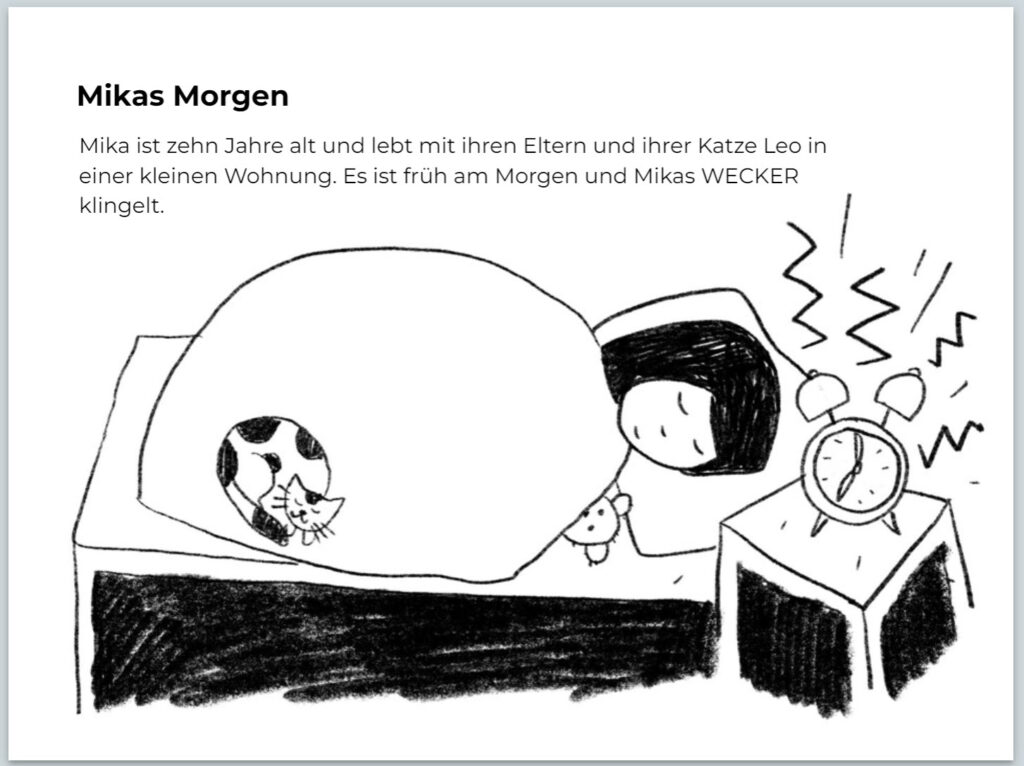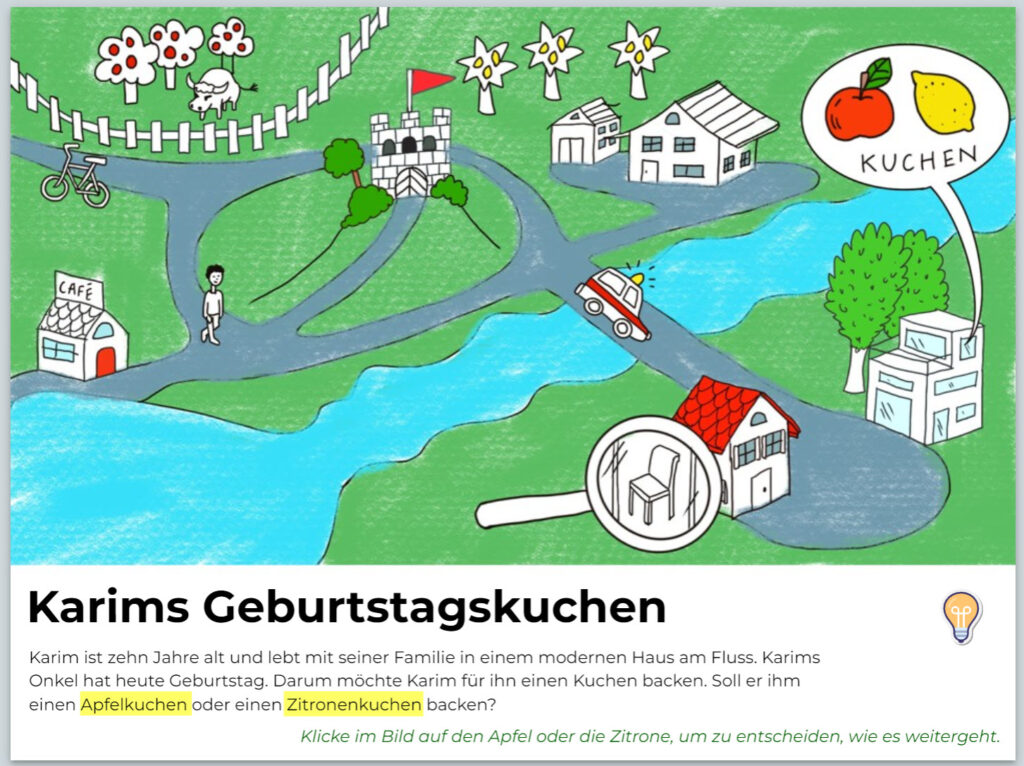Mit dem neuen Tool «Schabi Creator» lassen sich unzählige digitale Produkte im Unterricht erstellen. In diesem Beitrag geht es um interaktive Geschichten.
Eine interaktive Geschichte ist eine Geschichte, bei der die Leserin oder der Leser etwas machen muss, damit die Geschichte weitergeht. Das ganze lässt sich am einfachsten verstehen, wenn man es erlebt. Darum findest du hier zwei Beispiele:
- «Mikas Morgen» – eine Lesespur
- «Karims Geburtstagskuchen» – eine Entscheidungsgeschichte
Bei einer Lesespur folgt die lesende Person den Anweisungen in der Geschichte. Man muss genau lesen, damit man versteht, wohin man klicken muss, damit die Geschichte weitergeht. Lesespuren sind grossartig, um mit Kindern genaues lesen zu üben.
Bei einer Entscheidungsgeschichte gibt es verschiedene Handlungsstränge. Die Leserin oder der Leser kann entscheiden, wie die Geschichte weitergehen soll. Eine solche Geschichte zu entwickeln ist rasch ziemlich komplex. Man sollte einen Entscheidungsbaum zeichnen, damit man die Übersicht behält. Dies ist eine wunderbare Übung für das Fach «Medien und Informatik».
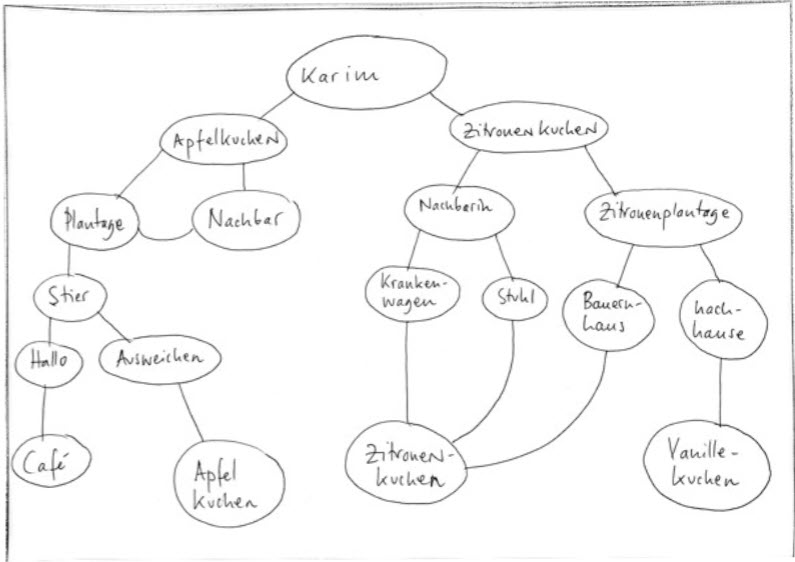
Um in der Klasse selbst solche Geschichten von den Kindern oder Jugendlichen entwickeln zu lassen, muss man sich folgende Punkte vorgängig überlegen:
- Vorbereitung Lehrperson: Der «Schabi Creator» eignet sich optimal für solche Geschichten. Die Lehrperson sollte sich zur Vorbereitung die Lernvideos dazu anschauen und eine eigene Geschichte damit entwickeln, um zu erleben, welche Fragen man sich stellen muss und um den Arbeitsaufwand besser abschätzen zu können. Es empfiehlt sich, ein Klassenprojekt zu erstellen (Lernvideo 4), damit alle Schüler:innen am Schluss die Geschichten ihrer Kolleg:innen lesen können.
- Vorbereitung Schüler:innen: Bevor eine eigne interaktive Geschichte entwickelt wird, sollte man mit den Schüler:innen ein paar bestehende Geschichten (oder die von der Lehrperson als Vorbereitung erstellte Geschichte) zusammen anschauen und diskutieren, auf was man achten muss.
- Inhalt: Soll eine eigene Geschichte erzählt werden oder soll ein gelesenes Buch zusammengefasst werden? Die Schüler:innen sollten ihre Geschichte auf Papier oder in einem Textverarbeitungsprogramm fertig geschrieben und korrigiert vor sich haben, bevor man beginnt, mit dem Schabi Creator zu arbeiten. Und bevor sie Bilder zeichnen.
- Anzahl Bilder: Dies sollte die Lehrperson als Vorgabe vorgängig entscheiden und den Schüler:innen erklären: Es ist möglich, eine ganze Geschichte mit nur einem Bild zu erzählen (Beispiel «Karims Geburtstag») oder aber für jede Szene ein eigenes Bild zu zeichnen (Beispiel «Mikas Morgen»).
- Komplexität: Es ist viel einfacher, eine Lesespur zu erfinden und umzusetzen als eine Entscheidungsgeschichte. Bei beiden Vorhaben sollte man sich Hilfsmittel überlegen, damit man nicht die Übersicht verliert (Mini-Drehbuch, Entscheidungsbaum, …).
- Einzel- oder Gruppenarbeit: Beide Varianten haben Vor- und Nachteile. Es kommt auch darauf an, ob man den Fokus auf die Schreib- oder die Zeichnungsarbeit legen möchte. Bei der Gruppenarbeit ist darauf hinzuweisen, dass bei der Umsetzung mit dem Schabi Creator nicht mehrere Personen gleichzeitig am gleichen Projekt arbeiten können. Man muss als Lehrperson also gut planen, wie die Arbeiten aufgeteilt werden, damit immer alle Schüler:innen beschäftigt sind.
- Zeitaufwand: Eine interaktive Geschichte zu entwickeln braucht Zeit. Das hat man nicht in 2 Lektionen gemacht. Als Lehrperson kann man an allen oben beschriebenen Punkten drehen und schrauben, um den Zeitaufwand zu verkleinern oder zu vergrössern.
Kurze Schritt für Schritt Anleitung
- Lernvideos zum Schabi Creator anschauen
- Geschichte schreiben
- Bild(er) zeichnen
- Klassenprojekt erstellen
- Bilder hochladen
- Seiten erstellen
- Bilder und Text positionieren
- Unsichtbare Elemente für Navigation platzieren
- Interaktivität den unsichtbaren Elementen hinzufügen
- Über „Vorschau“ die Geschichte testen
- Geschichten für Klasse veröffentlichen
Zu Punkt 8: Klicke auf „Elemente“ (1) > „Unsichtbare Elemente“ (2) und wähle ein Viereck oder einen Kreis (3). Klicke darauf, um ihn zu positionieren (4):
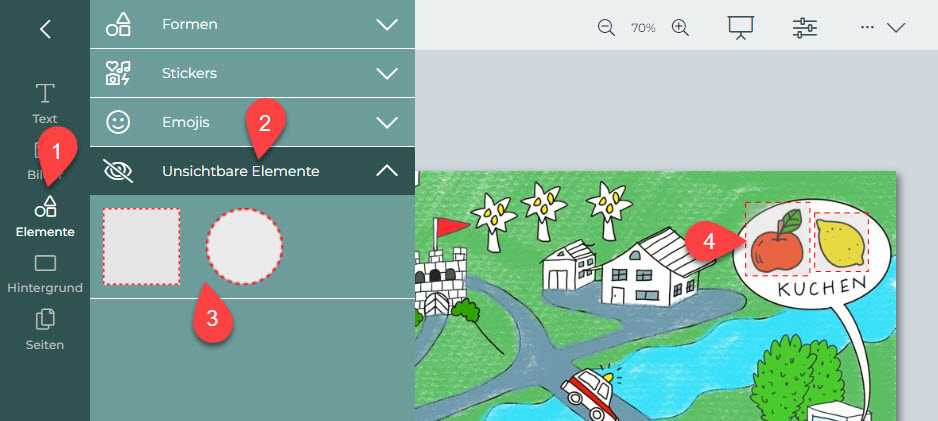
Zu Punkt 9: Klicke auf das unsichtbare Element, um es auszuwählen (1). Klicke danach im Menü auf den Blitz (2):
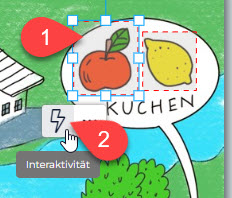
Wähle danach „nächste Seite“ (1) oder „bestimmte Seite“ (2). „bestimmte Seite“ brauchst du nur, wenn du eine Entscheidungsgeschichte entwickelst und hin und her springen musst. Achte darauf, dass „Mauszeiger verändern“ (3) nicht markiert ist, damit die lesende Person keinen Hinweis per Mauszeiger bekommt, wohin sie klicken muss.
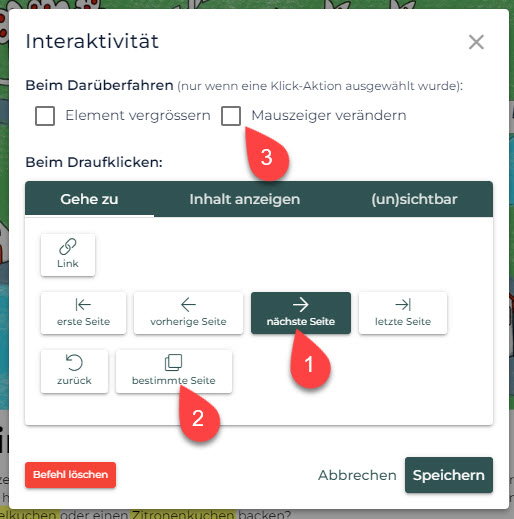
Vereinfachung
Vor allem bei jüngeren Kindern kann die Komplexität start reduziert werden, wenn sie ihre ganze Geschichte auf mehreren A4-Blättern zeichnen und schreiben. Am besten lässt man die Blätter auch nummerieren. Danach scannt man alle Blätter hintereinander ein (oder man fotografiert sie) und lädt alle Bilder in einem Creator-Projekt hoch. In den Creator-Einstellungen sollte das Format „A4 quer“ auswählt werden. Danach kann man die entsprechende Anzahl Seiten im Creator erstellen und auf jeder Seite als Hintergrundbild das korrekte Bild auswählen. Danach können noch die unsichtbaren Elemente platziert werden.
Schabi wünscht viel Erfolg und ganz viel Freude bei der kreativen Arbeit.